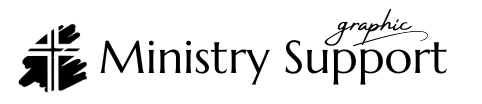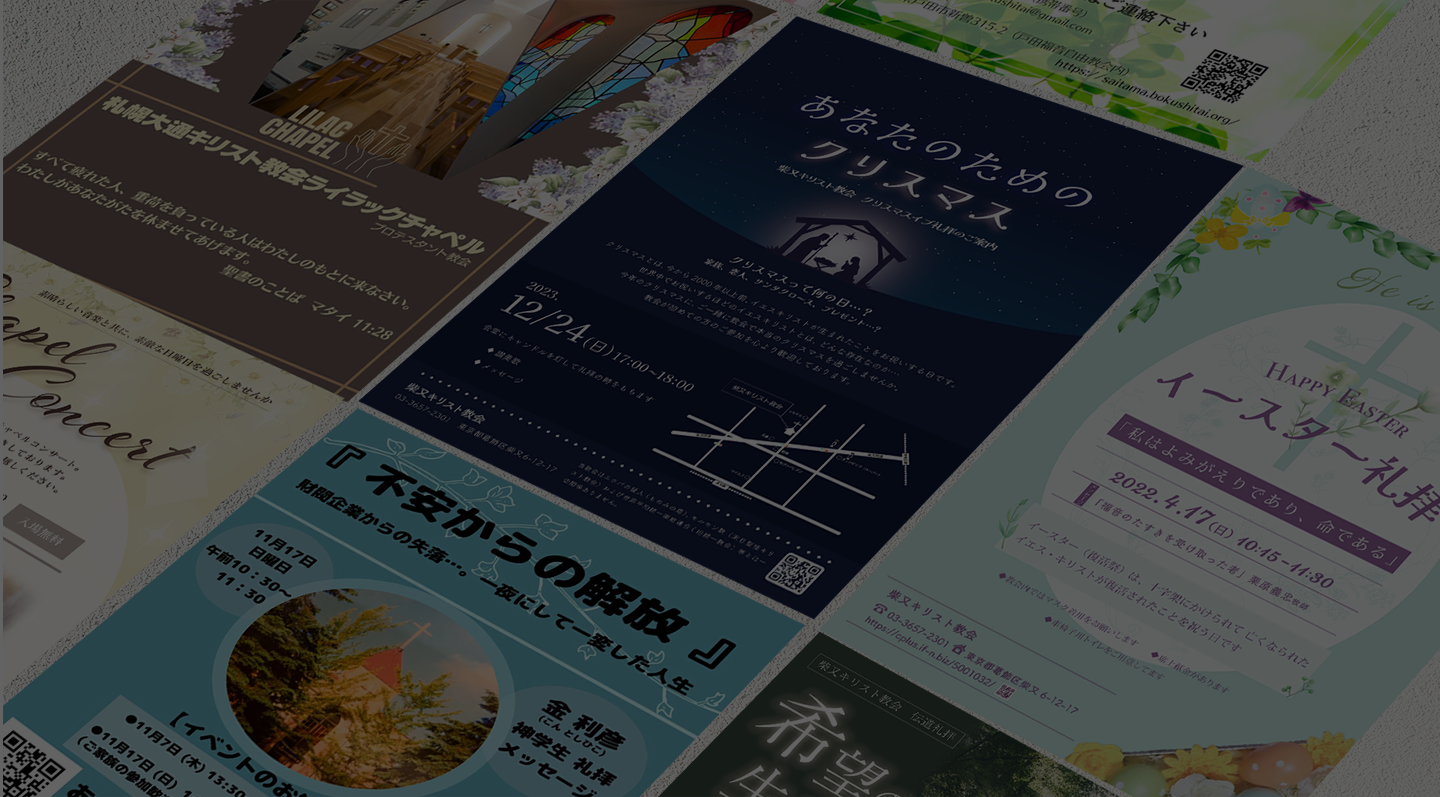フルカラーのイラスト地図を作っておくと
チラシや印刷物にすぐ使えて便利
ウェブサイト(ホームページやブログ)にGoogleマップにプラスして貼っておくと、ユーザーの利便性UP(出先で道を確認するときに、インターネット環境が悪い方もいるため)
自宅サロンなので、ホームページにインターネット地図サービスの埋め込みをしたくない(ある程度ぼかして作って「お近くまでいらしたら連絡ください」と案内など)
といった場合に便利です。

グーグルマップやそのほかインターネット地図のスクリーンショットにアイコンを足したのではだめ?
と思われる方もいるかもしれません。上記の方法ではいろいろと課題が多いため、現状「作ってしまう」のが最適解だと考えております。理由は後半で述べます。
イラスト地図(イラストマップ)制作例



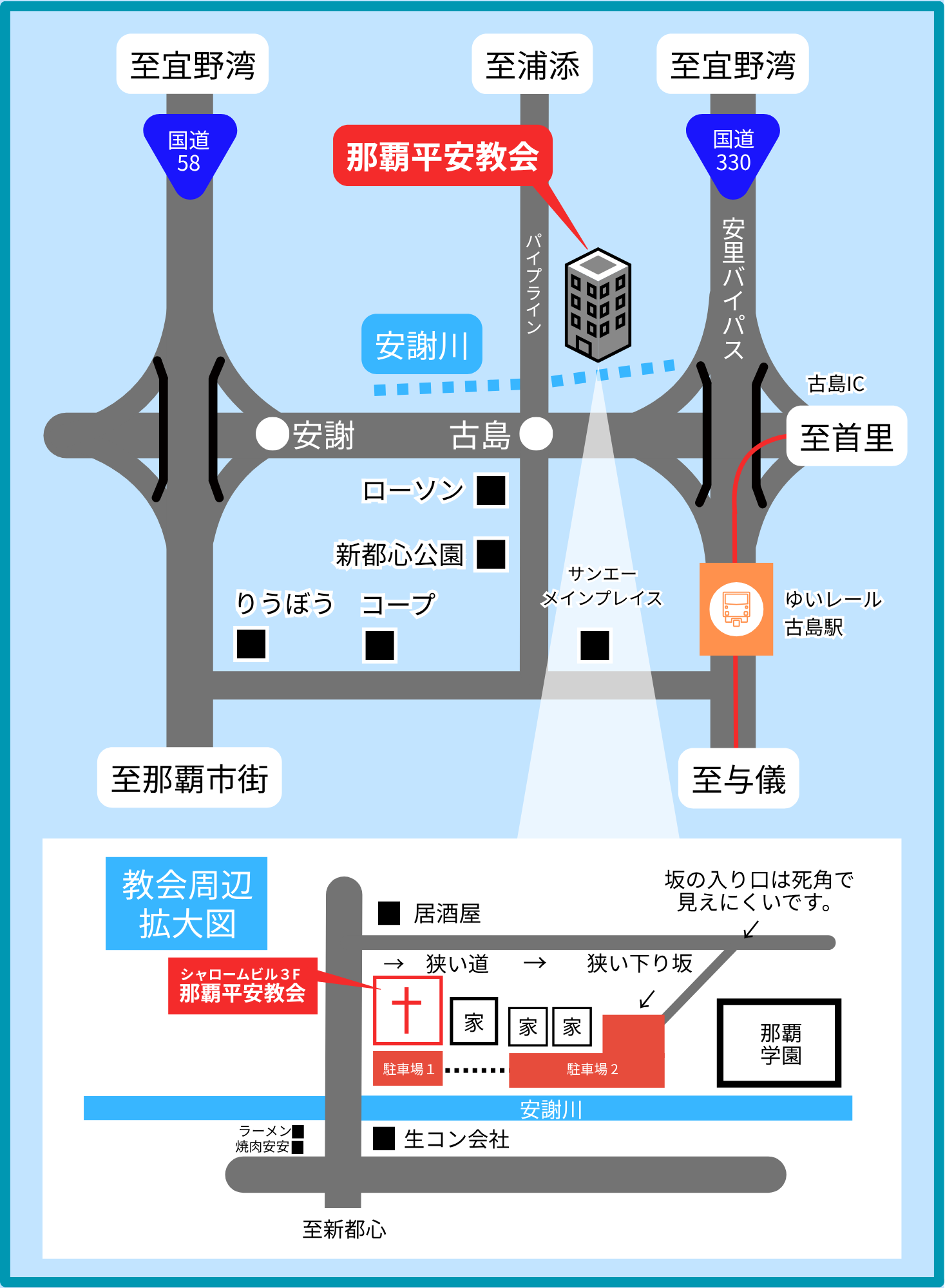
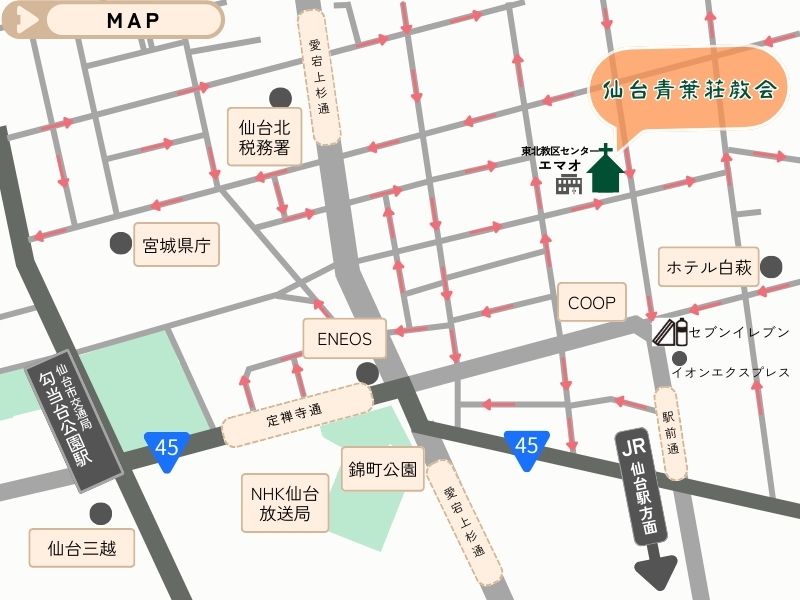

イラスト地図(イラストマップ)の作り方フロー
1. 何で描くか決める(ツールの決定)
ミニストリーサポートはCanvaの制作で統一しており、Canvaを用いた説明に特化いたします。
「Adobeイラストレーターを使いたい」「手描きにしたい」「複数のツールを組み合わせたい」といった場合の細かな説明に対応できませんが、①~②の考え方の部分などは参考になることもあるかと思います。お役立ていただければ幸いです。
→日本同盟基督教団 松戸福音教会 様(すべて手描きで、アナログ描画したものを写真かスキャン?)
→日本聖契キリスト教団 酒匂キリスト教会 (手描き+デジタル)
※インターネット閲覧していて見つけた例です。ミニストリーサポートの制作事例ではありません。
2. 参考地図を用意する
すでにイラスト地図がある場合はそれを参考にしたのでもOKです。
ただし、参考地図が古い場合は、目印の建物などが変わっている可能性もあるので、最近の地図も用意したほうが好ましいです。もっと言うと、作業の際はオンラインで見えるマップを改めて確認しながら制作することになるかと思います。
用意する地図は「Googleマップ」や「国土地理院地図」「オープンストリートマップ」などのインターネット地図サービスにアクセスして、作りたいマップの位置まで行ってください。
ズームしたり引いたりしながら、適切な範囲・建造物が視認できるようにして、スクリーンショットを撮ってください。
スクリーンショットは資料用です。遠景と近景と、複数枚用意するのがおススメです。制作サイズについては次項目で解説します。
Windows → Windowsキー + Shift + S
Mac → Command + Shift + 4
3. サイズ決定~横8㎝×縦6㎝くらい~

キャンバスサイズいっぱいに使います。ここで決定したサイズがそのまま仕上がりのサイズになるとお考えください。
Canvaで作る場合、あとから画像のサイズを変えるのは難しいです。無料アカウント有料アカウントでも、全体のリサイズを結局すべての微調整を手作業で行うことになります。サイズは初期段階で決めてしまったほうが良いです。
4. いざ、デザイン編へ!
ここからは、とにかく手を動かすターンです。用意した参考画像の透明度を下げて、上に大まかな素材を置いてみたり、別ウィンドウを開いて見比べてみたりしながら、道・施設・目印・目的地を置いていきます。
細かい話や注意点は別記事にまとめます。
→詳細記事ができたら貼ります
・コンビニのロゴは使えないものとして考える(大手のコンビニほとんどが、アイコン利用を許可してない)
・目印にする施設は、移り変わりしにくそうなものをチョイス(役所、市民センターなど)
ちょっと変わったイラスト地図の紹介
例 ① 一方通行表示
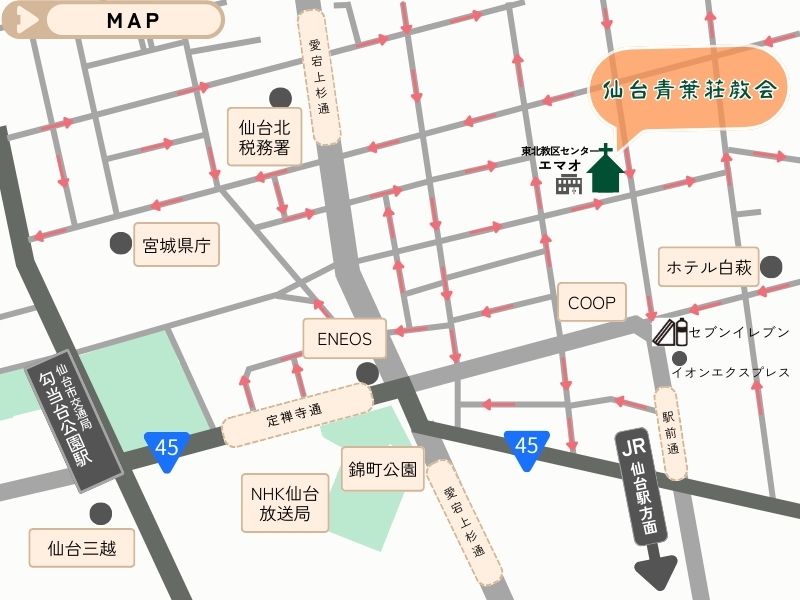
目的地周辺の一方通行が多いので、道路に矢印を重ねて表記しました。
例 ② 目的地周辺の拡大図
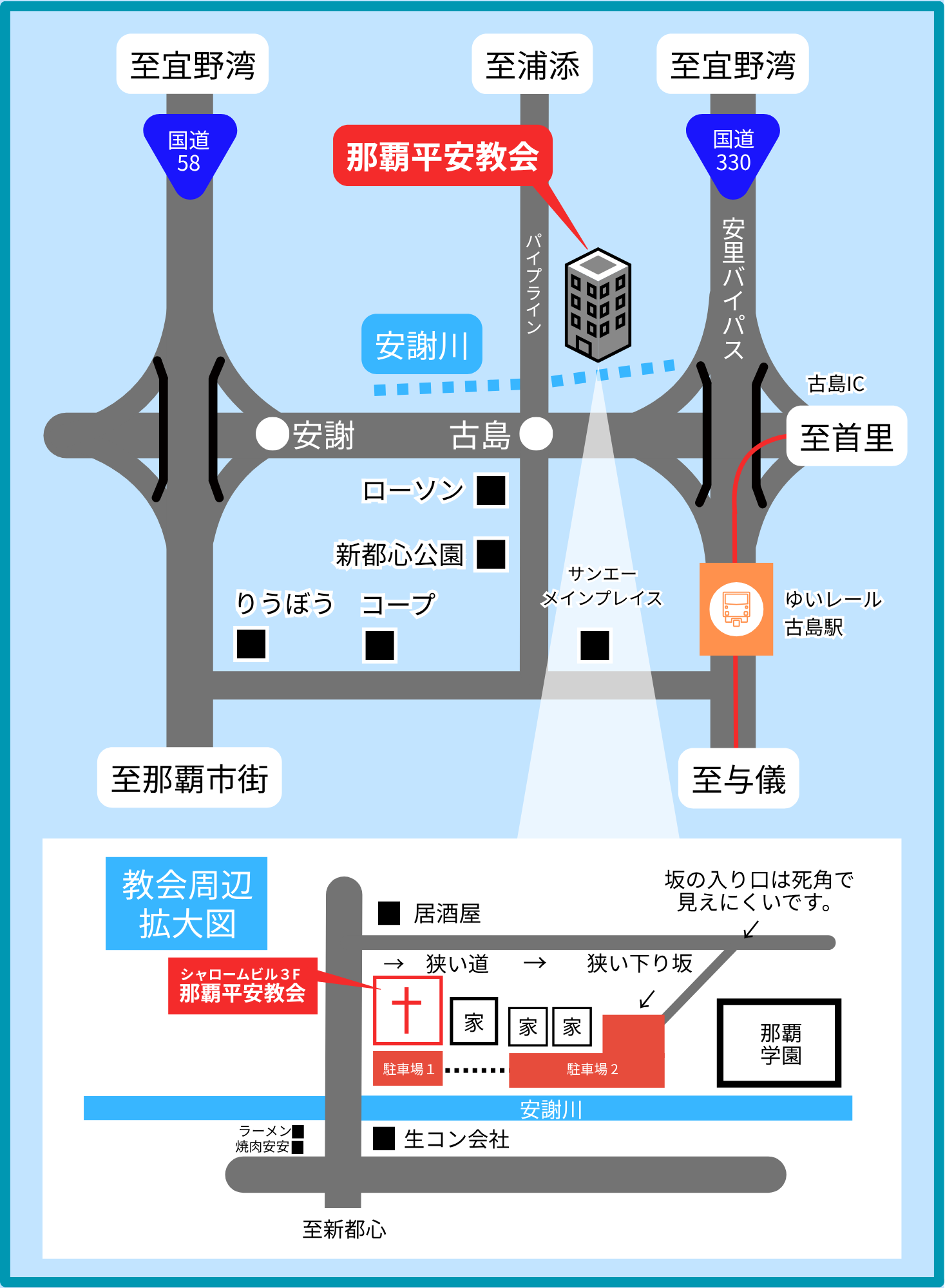
目的地周辺が入り組んでいるということで、拡大地図を下に並べました。
イラスト地図を作るにあたって、よく浮かび上がる疑問
「グーグルマップ」や「国土地理院地図」「オープンストリートマップ」を使わない理由
グーグルマップの著作権はGoogleに帰属し、スクリーンショット使用のためには申請が必要(※公式の手順で行うウェブサイトへの埋め込みなら申請不要)。無申請のスクリーンショット商用利用や再配布の原則として禁止されています。
(参考「Google マップ / Google Earth 追加利用規約」最終更新日: 2022 年 7 月分)
国土地理院地図は商用利用や大規模に加工・配布する場合、承認申請が必要で利用規約が比較的厳しいため、自由にデザイン加工やイラスト地図作成に使いづらいです。また、申請不要な範囲でも出典の明示義務があり、地図の加工表現にも一定の制約があります。こうした手続きや制限を避けるため、パンフレット作成では著作権フリーの素材やオリジナルのイラスト地図が好まれる傾向があります
(参考「国土地理院コンテンツ利用規約」令和7年3月4日改正分)
OSMはデータがオープンで利用しやすい一方、利用時に「Open Database License(ODbL)」というライセンス条件に従う必要があり、利用時のクレジット表記や改変データの共有義務があるため、細かいルールを守る必要があります。
実際の地図画像(タイル)はOSM以外の第三者が提供している場合があり、その利用規約も確認しなければならず、手間がかかることがあります。
また、パンフレット向けのイラスト地図としては、より自由にカスタマイズしやすいオリジナル作成や著作権フリー素材のほうが手軽で好まれる傾向もあります。
(参考:Perplexity「オープンストリートマップがイラスト地図制作にあまり使われない理由を教えてください」)
まとめると、
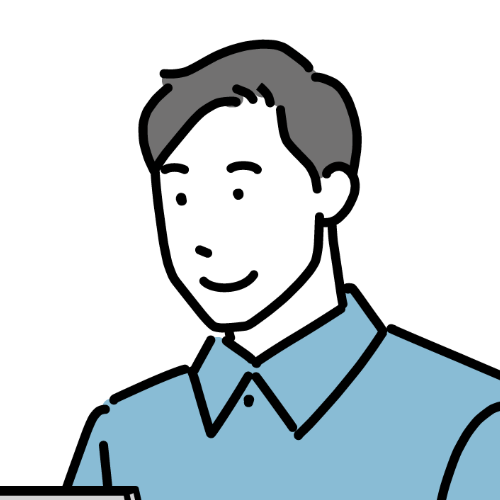
・申請やクレジット表記の手間が煩雑(今後色んな印刷物やウェブサイトに使っていくことも考えて)。
・デザインを変えることが認められている場合とそうでない場合との確認が煩雑。
・作ろうとしている印刷物とのデザイン統制が取りづらい。
といった理由から、現時点でMinistrySupportミニストリーサポートはオリジナルのイラスト地図を制作しております。
ミニストリーサポートで制作したイラスト地図は画像データごとお渡しできます(制作料金内)。
クレジット表記不要で、パンフレット、リーフレット、チラシ、ウェブサイト、何度でもご自由にご利用いただけます。。
イマドキAIとかでピャッと作れない?
2025年時点では、イラスト地図制作に使いやすい日本語ツールを見つけられていません。仮に、AIによる正確な地図データの出力ができたとして、そういった場合は新たなソフトやアプリのダウンロードが必要となる場合が多いかと思います。
1つ自作する程度であれば、上記で紹介した方法で自作するのが抵抗感なく進められるのではないでしょうか。
Canvaに「AI搭載の地図作成サイト・ツール」ってあるけど、それはどんなモノ?
2025年4月リリースされた「AI搭載の地図作成サイト・ツール」、試してみました。
結論から言うと、このCanvaの「AI搭載地図作成ツール」とは、正確な地図データや信頼できる参考地図をAIが自動生成するものではありませんでした。(2025年8月時点)
「AI機能」というのは、地図上のアイコンや目印などのデザイン要素を生成する…つまり「デザイン補助のためのAI機能」であり、「信頼できる地図そのものをAIで生成・提供する」ものではありません。
上記で私たちMinistry Supportがお伝えした方法で地図を制作し、このAI生成のアイコンやイラストを活用すれば、Canvaが示す「AI搭載地図作成ツール」と同様の機能を活用して制作したこととほぼ同じになるかと思います。
イラスト地図「だけ」制作も大歓迎!
イラスト地図の制作は、ウェブ制作とはまた違って、「2次元にキレイに印刷できればOK」を目指せばよい制作物ではありますが、細かくてある程度の正確性が必要になってくる作業の連続ではあります。
個人事業主の方でしたら、他にもたくさん考えなくてはならないことがあるのがじっさいかと思います。

チラシやパンフレット本体は自分でデザインできると思うけど、イラスト地図は誰かに頼みたい……
という方もご安心ください。
Ministry Support -graphic-ミニストリーサポートグラフィック は、イラスト地図のみのご依頼も受け付けております。もちろんキリスト教会以外のお申し込みもお待ちしております(宗教勧誘はいたしませんのでご安心ください)。
Ministry Support -graphic-ミニストリーサポートグラフィックへの直接依頼のほかにも
→ココナラ
→ランサーズ
でも、イラスト地図制作代行は多く出品されています。
Ministry Support -graphic-ミニストリーサポートグラフィックに関しては、「制作実績」ページをご覧ください。
パンフレットのサンプルをお送りすることもできます(A4の1/3仕上がり巻き三つ折りリーフレットを5枚程度)。ご検討ください。
無料サンプル
お問合せ
「イラスト地図」のみ制作費用 →¥10,000。
リーフレット本体のデザインにプラスする場合
リーフレット本体両面カラーデザイン→¥30,000
イラスト地図→¥5,000~(地図の複雑さや細かな要件がある場合は¥8000まで上がる可能性がございます)
=¥35,000~¥38,000(印刷代実費別)(入稿代行や電線消しなどはオプションで追加)